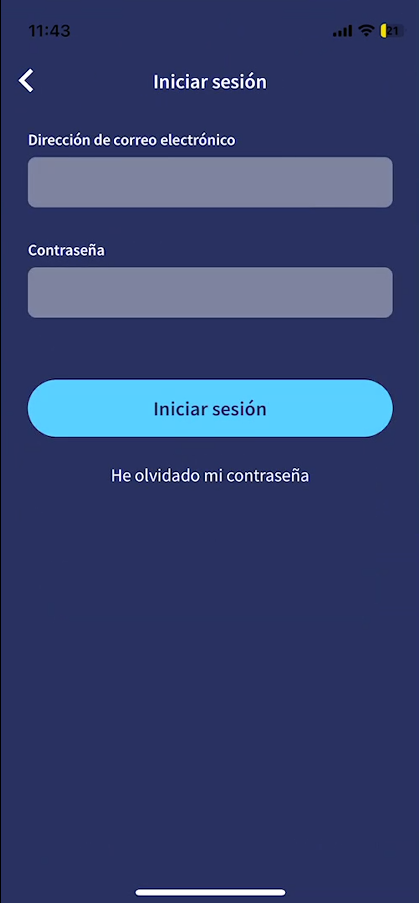Emparejar dispositivos Tedee con la aplicación
El último paso antes de empezar a disfrutar de los dispositivos Tedee consiste en emparejarlos con la aplicación. Este movimiento lleva unos segundos, pero garantiza que el dispositivo esté conectado, sea seguro y solo tuyo.
¿Qué significa emparejar?
Puedes pensar en ello como una activación ejecutada mediante el sistema Tedee.
¿Por qué lo necesito?
Uno podría imaginar que bastaría con conectarse al dispositivo vía Bluetooth para configurarlo.
Sin embargo, como el sistema Tedee funciona con un mecanismo de seguridad basado en la nube, emparejar dispositivos significa añadirlos a tu cuenta, no sólo a tu smartphone.
El usuario que empareja el dispositivo con la aplicación obtiene el rol de su propietario..
Junto con procedimientos avanzados de autorización, permiten la máxima seguridad.
Más información sobre la seguridad de las cerraduras inteligentes aquí.
¿Cuándo tengo que emparejar mi dispositivo?
- Cuando lo instales por primera vez
- Después de un restablecimiento de fábrica
- Si lo has borrado de tu cuenta y quieres volver a usarlo
Antes de empezar
Lo mejor sería que empezaras con un dispositivo apagado. La guía te pedirá que enciendas tu dispositivo cuando lo añadas a la app.
De esta forma, podrás emparejar los dispositivos antes de instalarlos en su posición definitiva.
Cómo emparejar tu dispositivo Tedee con la app
Inicia la app Tedee y crea o inicia sesión en tu cuenta.
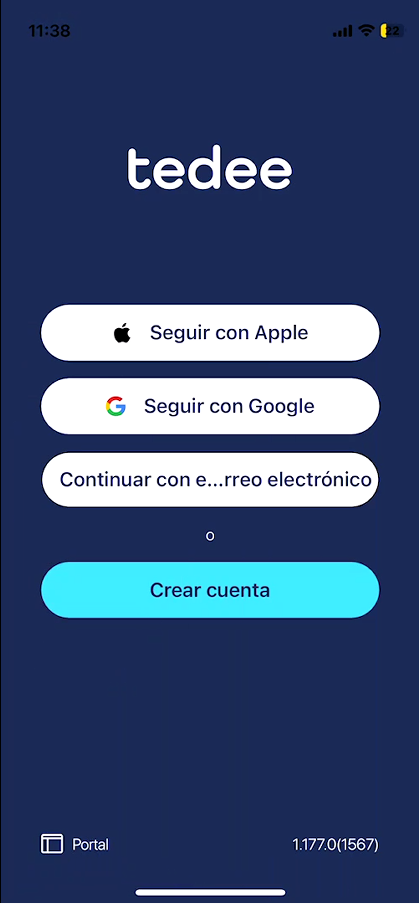 |
|
Pulsa Añadir nuevos dispositivos o haz clic en el icono de menú de la esquina superior izquierda de la pantalla y añade un nuevo dispositivo.
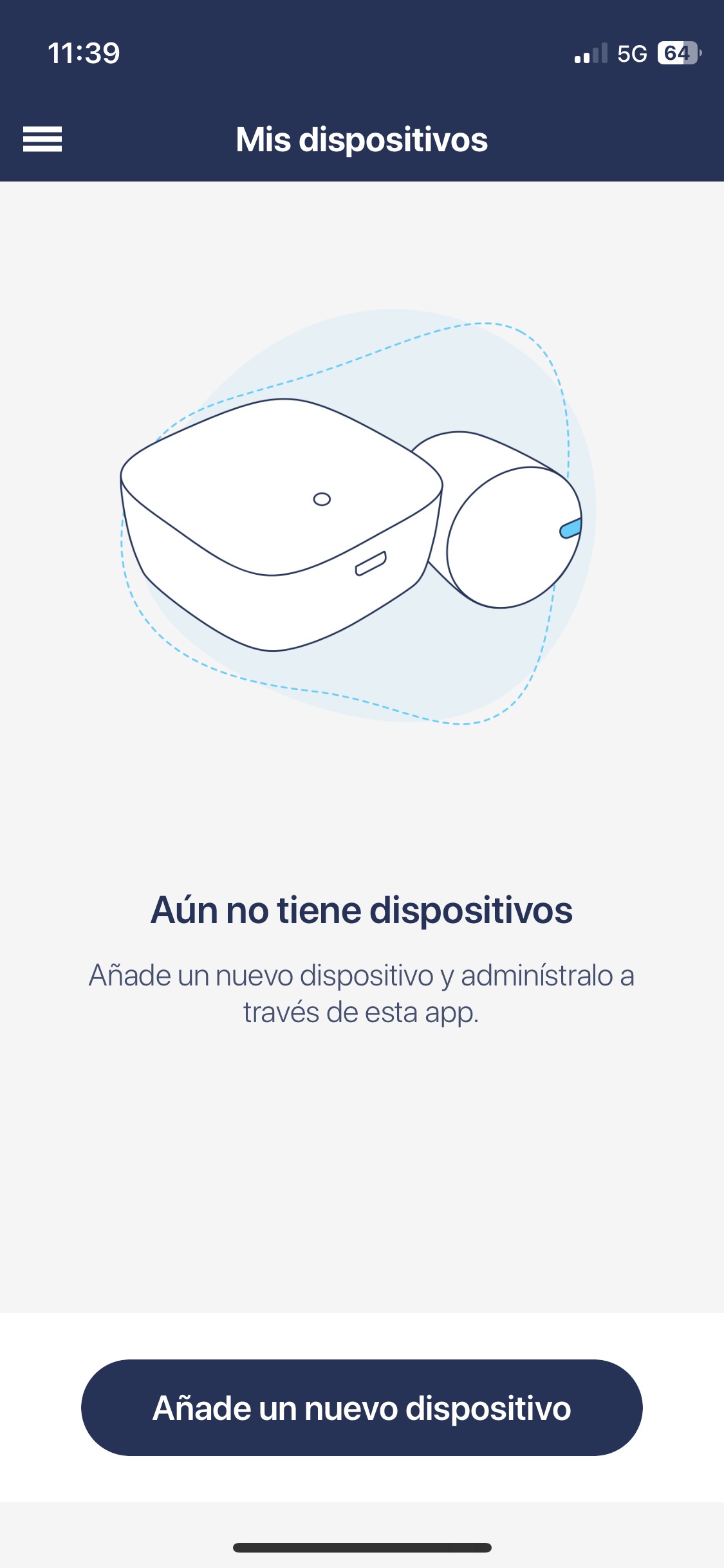 |
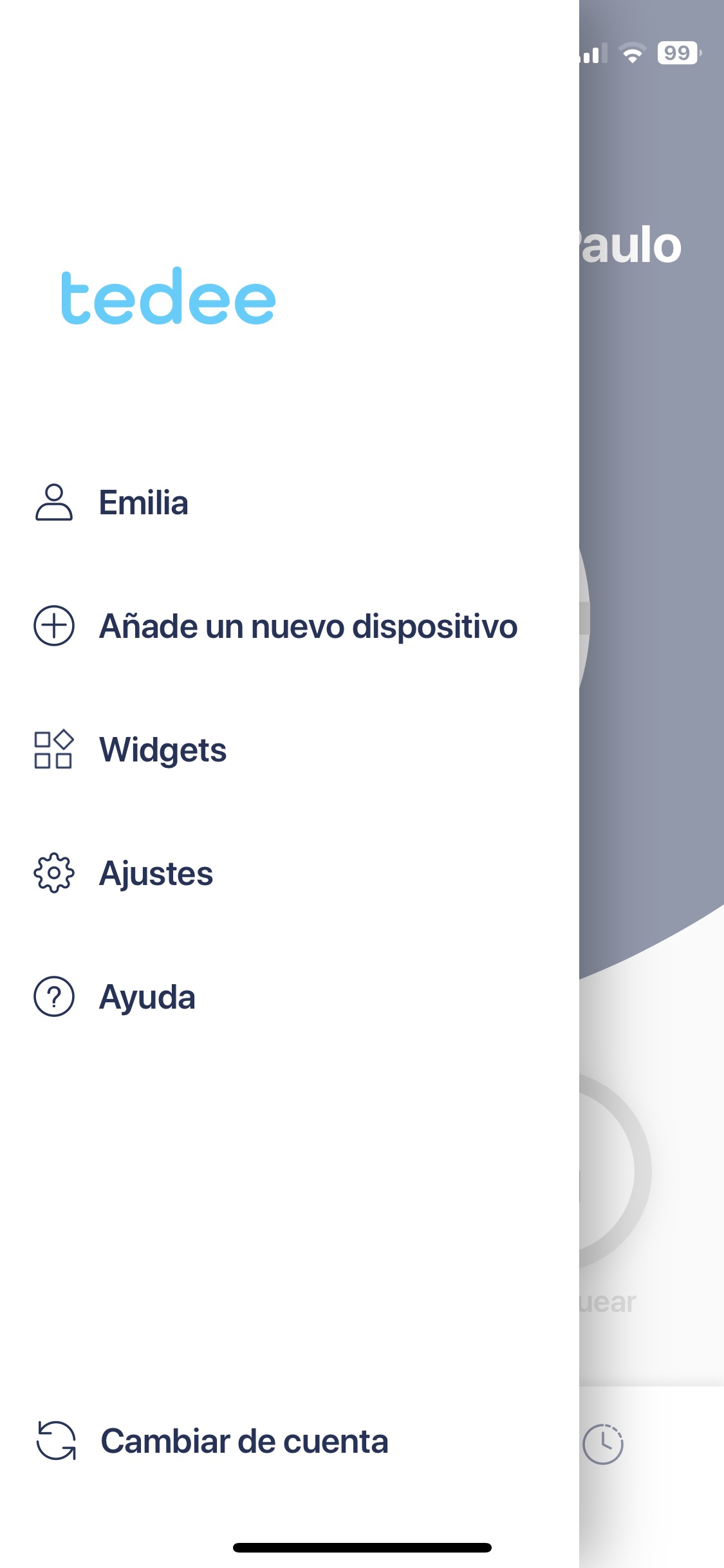 |
Elige el dispositivo que deseas añadir a la aplicación Tedee: Cerradura inteligente, puente inteligente o teclado Tedee.
Los cilindros y adaptadores compatibles con Tedee no requieren emparejamiento con la app.
La integración del módulo de relé inteligente BleBox incluye un proceso de emparejamiento diferente. Más información, aquí >>.
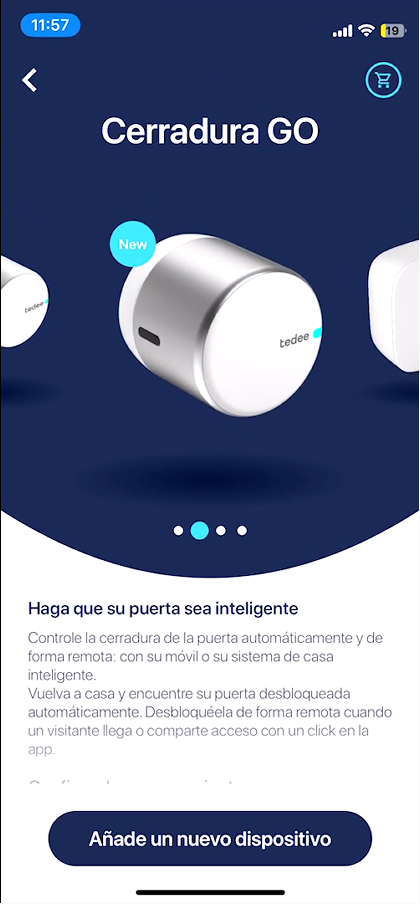 |
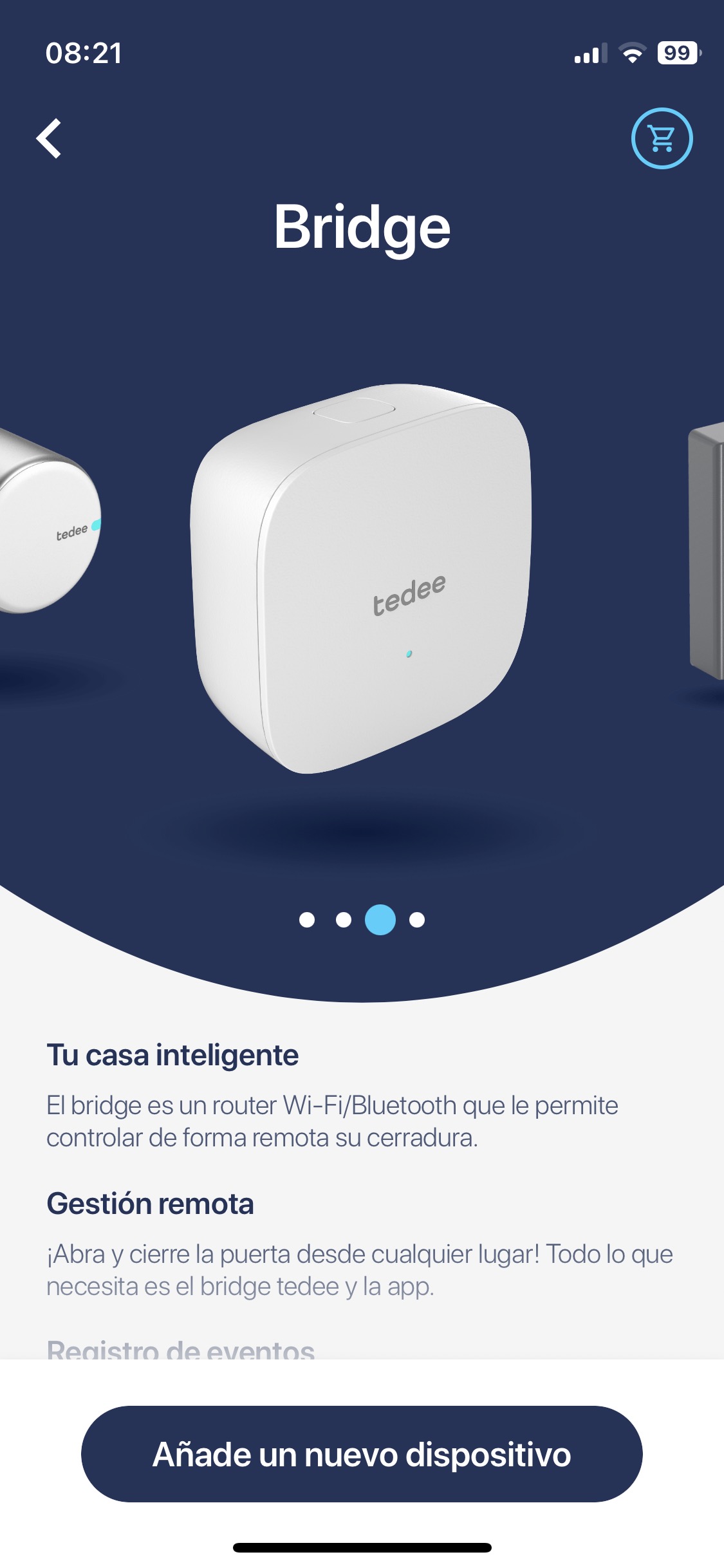 |
Se le pedirá que prepare su código de activación. Puedes escanearlo con la cámara de tu smartphone o introducirlo como texto.

Dirija su cámara hacia el código o introduzca el código de activación impreso en la pegatina.
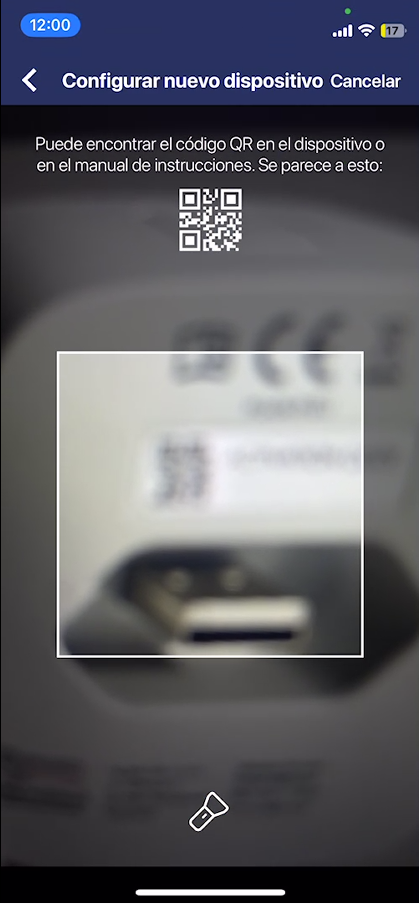 |
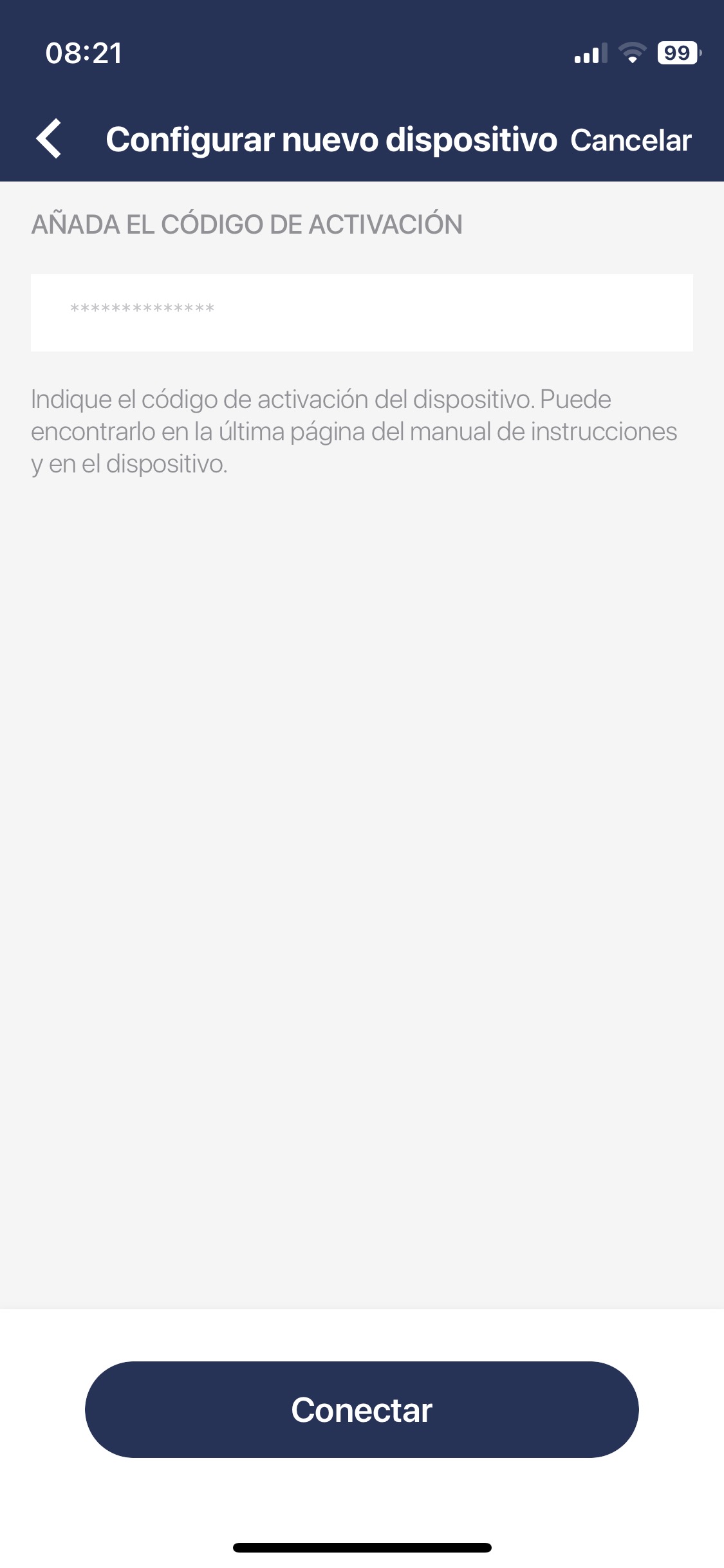 |
La aplicación verifica el código. Si se realiza correctamente, el dispositivo se empareja con tu cuenta de Tedee y puedes pasar a la calibración o los ajustes.
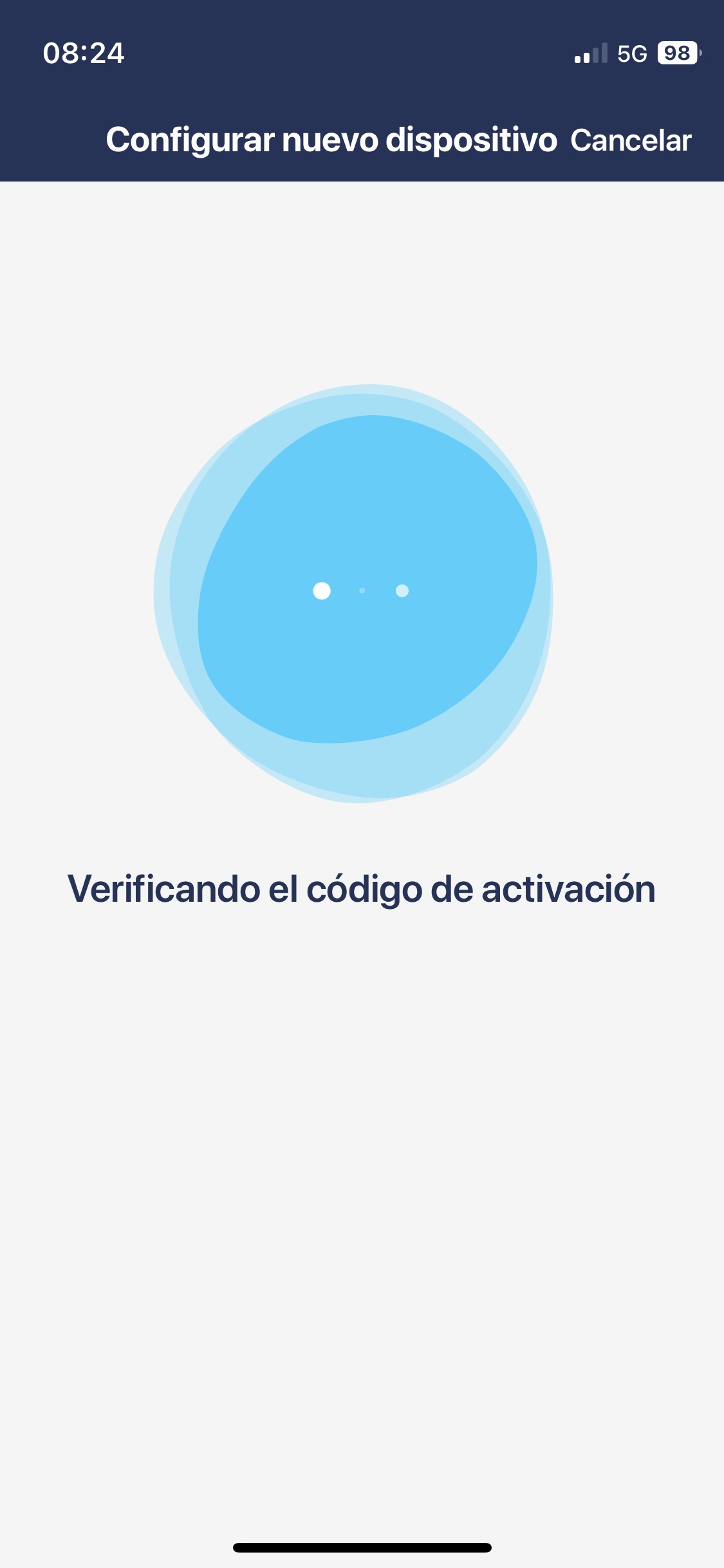
¿Dónde encontrar el código de activación?
El código de activación está impreso en la última página del manual de instrucciones del dispositivo, incluido en la caja.
Además, el código de activación del dispositivo está impreso en él mismo. Dónde buscarlo?
Tedee GO
El código de activación se encuentra debajo de la tapa de la batería de Tedee GO, como si estuviera debajo del botón frontal.
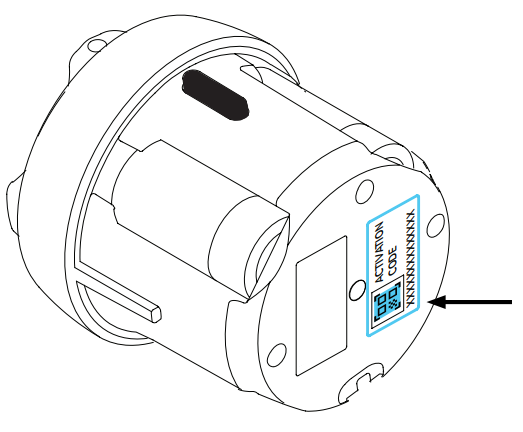
Tedee PRO
El código QR está grabado con láser en la parte posterior de la cerradura. En caso de que lo necesite, la forma de texto del código está colocada en la parte superior – donde está el acento amarillo en la imagen.
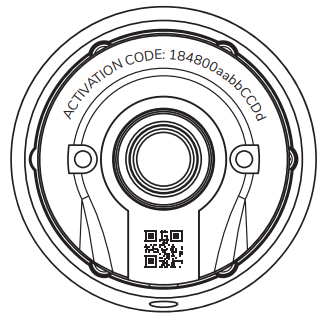
Ten en cuenta que la caja de los Tedee PRO incluye un folleto con otro código QR dedicado al sistema Apple Home. Es igual que el de abajo.
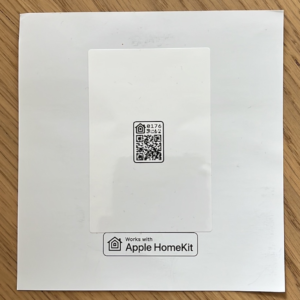
Puedes utilizarlo para emparejar tu Tedee PRO directamente con la aplicación Home de iOS. Más información sobre cómo añadir Tedee PRO a la app Casa, aquí.
Ten en cuenta que estos dos códigos QR no son intercambiables. Uno funciona con la aplicación Casa, mientras que el otro sólo permite el emparejamiento con la aplicación Tedee.
Puente inteligente Tedee
El código se imprime en una pegatina y se coloca en la parte trasera del smart bridge, por encima del enchufe.
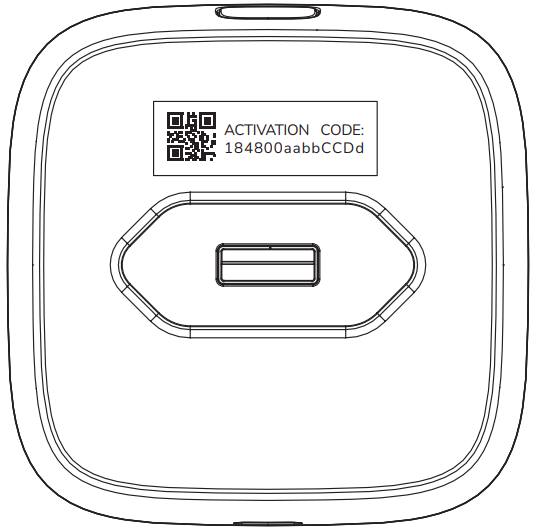
Teclado Tedee
Una pegatina con el código se coloca debajo de las pilas, accesible tras abrir el dispositivo.
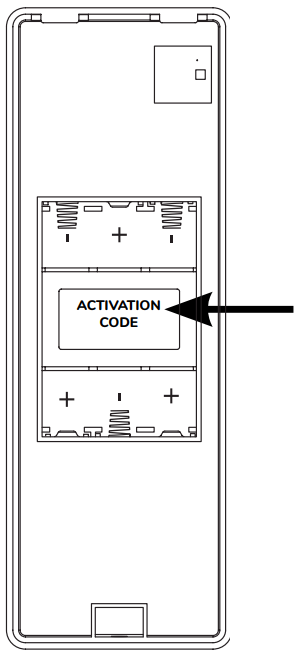
*Descargo de responsabilidad: Este contenido puede haber sido traducido automáticamente por una traducción automática con el fin de servir a la mayor cantidad de personas posible. Como resultado, el texto puede contener errores.
Related articles:
- Tedee GO: instalación
- Tedee PRO: cobro
- Tedee GO/PRO: calibración
- Alquiler: desbloqueo de aplicaciones
- Teclado Tedee: bloqueo manual
- Teclado Tedee: instalación
- Tedee smart bridge: instalación
- Resorte de Tracción
- ¿Es compatible Tedee GO con mi puerta?
- ¿Mi cilindro europeo funciona con Tedee GO?
- Cómo instalar Tedee GO
- Cómo configurar tu teclado tedee
- Comprueba si puedes instalar tedee tú mismo.
- Instalación de la cerradura con adaptador europeo
- Instalación de la cerradura con el adaptador nórdico
- Instalación de la cerradura con cilindro modular
- Sustitución de cilindros GERDA
- Sustitución de cilindros M&C
- ¿Se adapta la cerradura inteligente tedee a tu puerta?